Sie können Objekte auf die Größe eines Referenzobjekts skalieren. Ändern Sie Höhe oder Breite oder beides.
1Wählen Sie die zu skalierenden Objekte aus.
2Wählen Sie das Objekt mit der von Ihnen benötigten Größe aus.
3Klicken Sie auf ein Größenänderungswerkzeug oder wählen Sie Anordnen > Größe angleichen >...
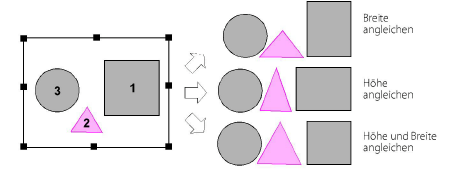
Anmerkung: Die Größe der Objekte wird relativ zu dem zuletzt ausgewählten Objekt verändert. Wenn alle Objekte mithilfe von Strg+A oder einem Auswahlfeld markiert sind, wird ihre Größe entsprechend dem letzten Objekt in der Reihenfolge verändert.